Configuración DSD Windows® 7 para foobar2000 (Essence III)
El Essence III incluye soporte nativo para los cifrados DSD64 y DSD128 vía el driver ASIO nativo, lo que permite que los audiófilos disfruten de los contenidos con la máxima calidad.
El ejemplo a continuación muestra cómo configurar tu PC Windows 7 y el DAC USB Essence III para disfrutar de la reproducción DSD con el reproductor foobar2000 vía el driver ASIO:
- Instala Essence III
Sigue los pasos incluidos en la guía de inicio rápido para instalar el driver USB audio 2.0 y tu Essence. Asegúrate de configurar tu Essence como el dispositivo de audio por defecto.
- Instala foobar2000 y configura el modo ASIO
Consulta la guía de configuración de ASIO foobar2000 para Windows 7.
- Configuración de la reproducción DSD
1r Paso: Descarga el componente DSD
Encontrarás el fichero ‘foo_input_sacd’ en
http://sourceforge.net/projects/sacddecoder/files/
Descarga el archivo y guárdalo en tu PC.
2º Paso: instala el componente DSD
Return to File > Preferences > Components and click the ‘Install’ button.
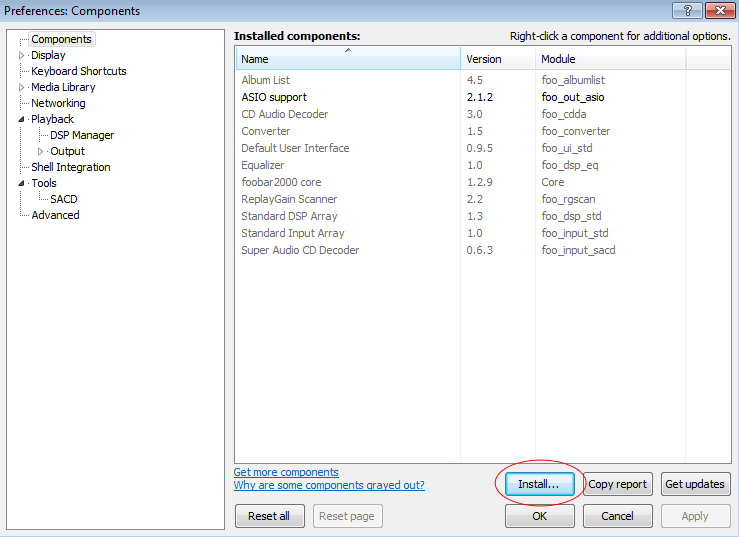
Selecciona el componente ‘foo_input_sacd’ y haz clic en el botón ‘Open’.
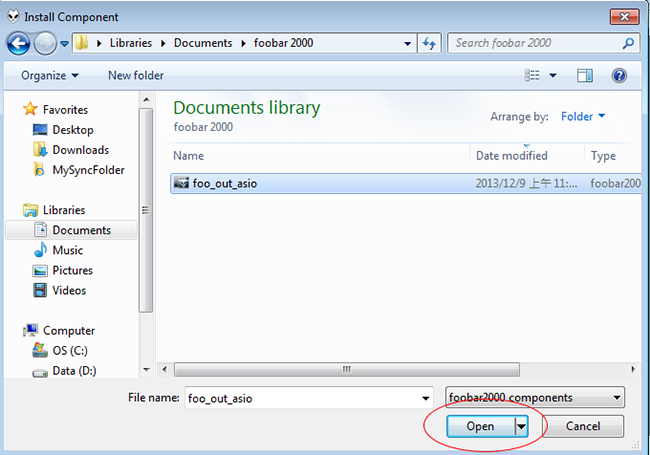
Haz clic en el botón ‘Apply’ y reinicia foobar2000.
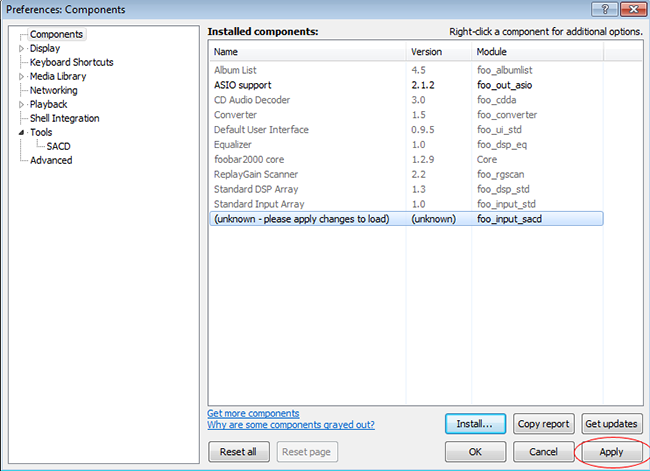
3r Paso: Configura el modo de reproducción DSD
Haz clic dos veces en ‘foo_dsd_asio’ File > Preferences > Output > Playback > Output > ASIO
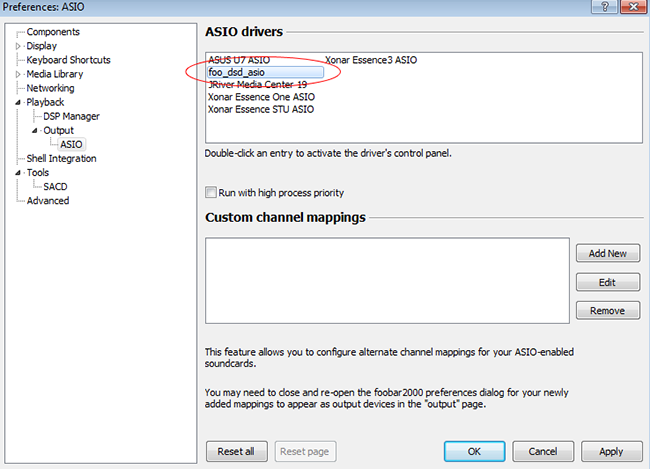
Una vez hecho, selecciona ‘Xonar Essence 3 ASIO’ como el driver ASIO:
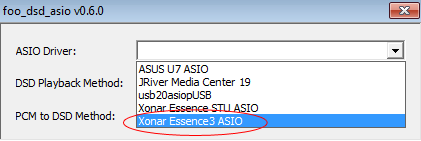
Selecciona ‘ASIO Native’ en el menú DSD Playback Method, y cierra la ventana.
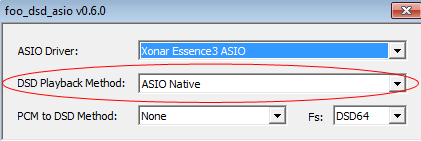
Selecciona ‘DSD’ en File > Preferences > Tools > SACD
Haz clic en ‘Apply’. (Foobar2000 se reiniciará automáticamente)
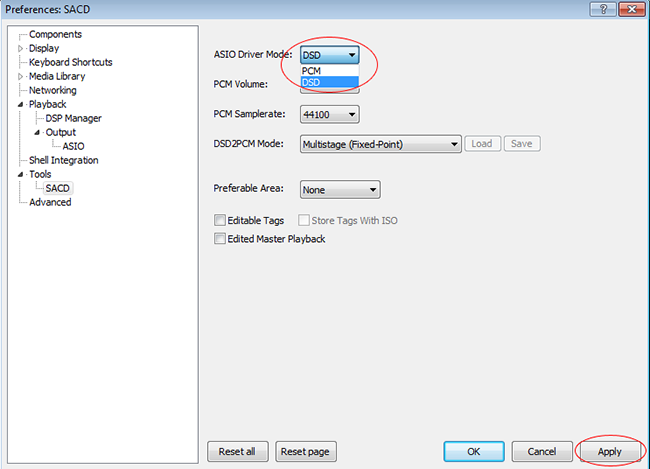
Finalmente, selecciona ‘ASIO: foo_dsd_asio’ en File > Preference > Output > Device.
Haz clic en el botón ‘Apply’ y en ‘OK’.
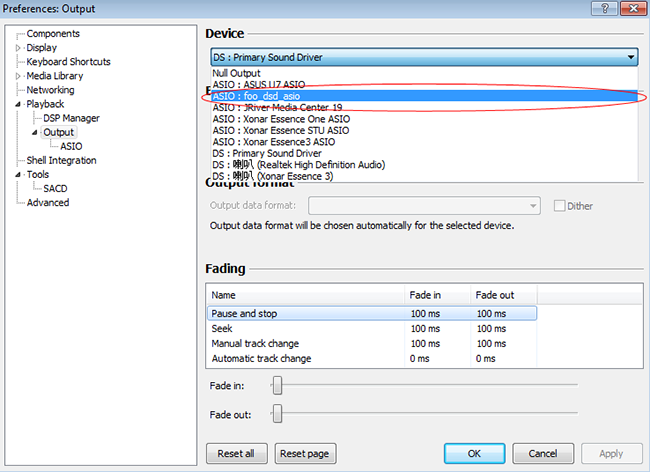
Has activado el audio DSD. ¡Disfrútalo!
